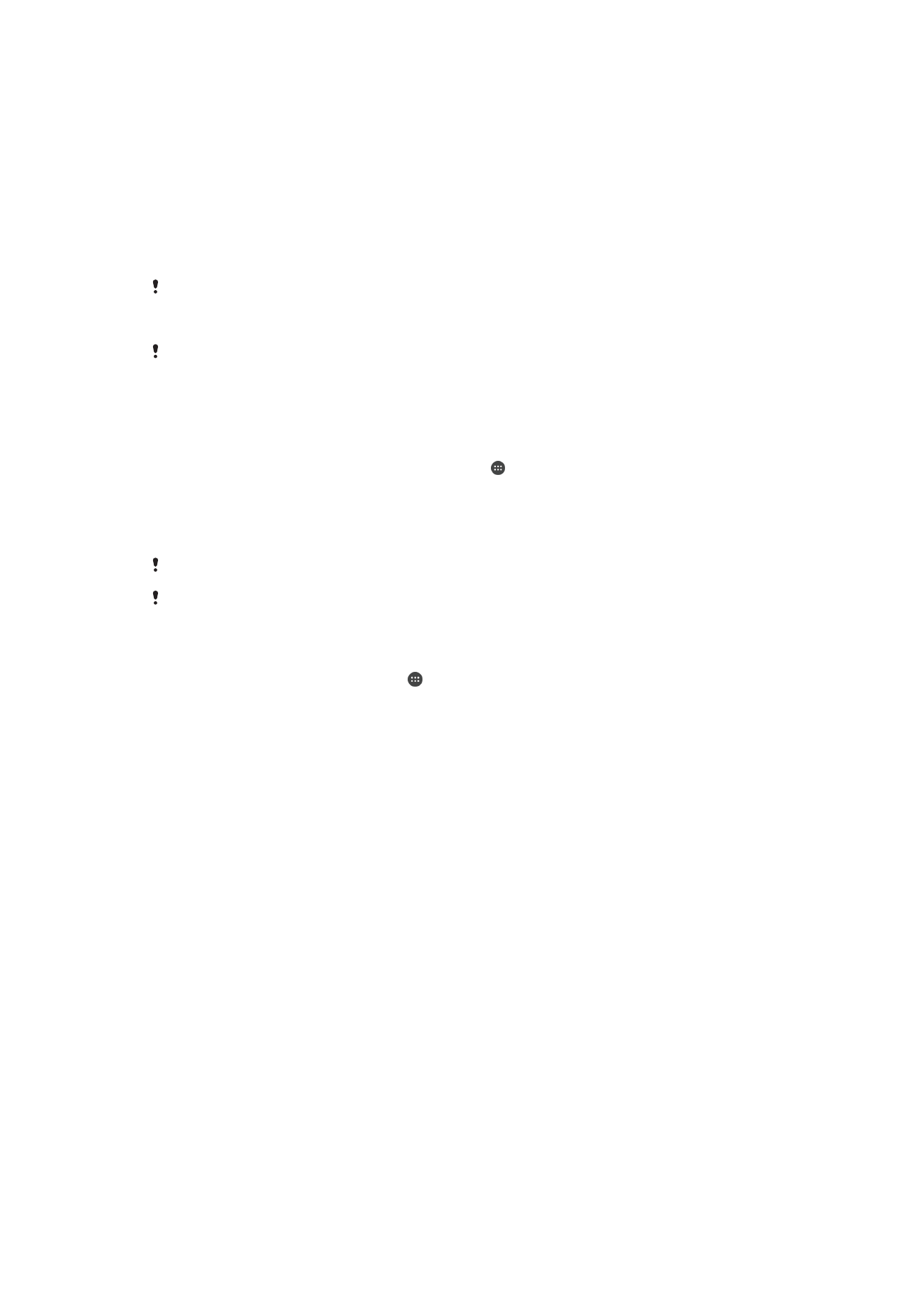
Ndarja e përmbajtjes me pajisjet DLNA Certified™
Mund të shihni ose të riprodhoni përmbajtjen e mediave të ruajtur në pajisjen tuaj në
pajisje të tjera, si për shembull një TV ose një kompjuter. Pajisje të tilla duhet të jenë
DLNA Certified™ nga Alenca e Rrjetit të Jetesës Dixhitale dhe të gjitha pajisjet duhet të
jenë të lidhur në të njëjtin rrjet Wi-Fi® si pajisja juaj me qëllim që përmbajtja të ndahet.
Gjithashtu mund të shihni ose të riprodhoni përmbajtjen nga pajisjet e tjera DLNA
Certified™ në pajisjen tuaj.
Pasi konfiguroni ndarjen e përmbajtjes ndërmjet pajisjeve, mundet që, për shembull, të
dëgjoni skedarë muzikorë të ruajtur në kompjuterin e shtëpisë tuaj nga pajisja juaj ose të
shihni foto të nxjerra me kamerën e pajisjes tuaj në një ekran televiziv të madh.
Riprodhimi i skedarëve nga pajisje DLNA Certified™ në pajisjen tuaj
Kur riprodhoni skedarët tuaj nga një pajisje DLNA Certified™ në pajisjen tuaj, kjo pajisje
tjetër shërben si një servër. Me fjalë të tjera, ajo ndan përmbajtjen përmes një rrjeti.
Pajisja e servërit duhet të ketë të aktivizuar funksionin e saj të ndarjes së përmbajtjes dhe
t'i japë lejen e përdorimit pajisjes tuaj. Gjithashtu duhet të jetë e lidhur me të njëjtin rrjet
Wi-Fi® si pajisja juaj.
99
Ky është një version i këtij botimi për Internet. © Printojeni vetëm për përdorim privat.
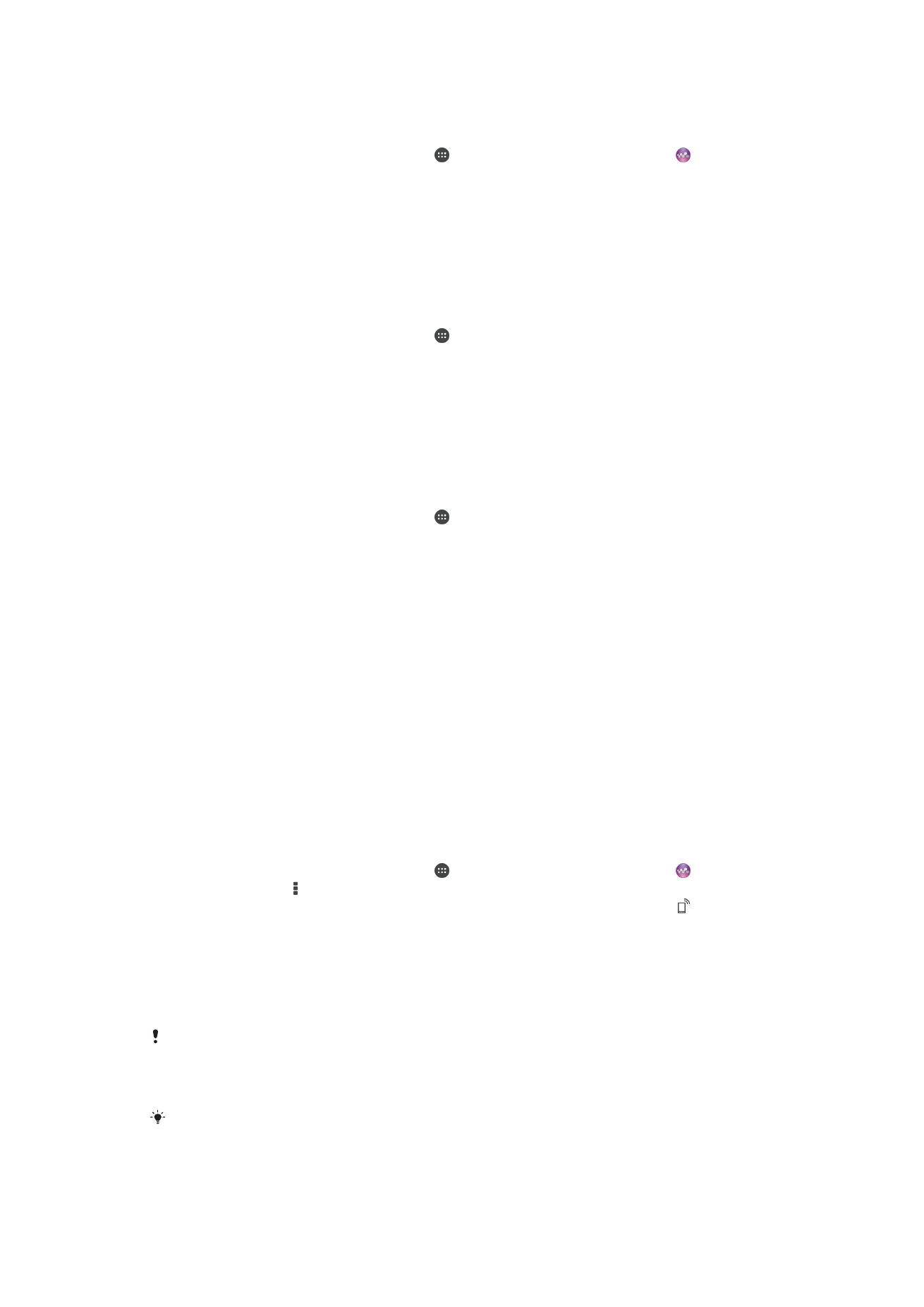
Për të riprodhuar një pjesë muzikore të bashkëndarë në pajisjen tuaj
1
Sigurohuni që pajisjet me të cilat dëshironi të bashkëndani skedarët janë të lidhura
në të njëjtin rrjet Wi-Fi® me pajisjen tuaj.
2
Nga Ekrani bazë juaj, trokitni lehtë mbi , pastaj gjeni dhe trokitni lehtë mbi .
3
Zvarrisni buzën e majtë të ekranit fillestar të Walkman® djathtas dhe trokitni lehtë
mbi
Pajisjet.
4
Përzgjidhni një pajisje nga lista e pajisjeve të lidhura.
5
Shfletoni dosjet e pajisjes së lidhur dhe përzgjidhni pjesën muzikore që dëshironi të
riprodhoni. Pjesa muzikore fillon të riprodhohet automatikisht.
Për të riprodhuar një video të bashkëndarë në pajisjen tuaj
1
Sigurohuni që pajisjet me të cilat dëshironi të bashkëndani skedarët janë të lidhura
në të njëjtin rrjet Wi-Fi® me pajisjen tuaj.
2
Nga Ekrani bazë juaj, trokitni lehtë mbi , pastaj gjeni dhe trokitni lehtë mbi
Filmat.
3
Zvarrisni buzën e majtë të ekranit fillestar të Filmave djathtas dhe trokitni lehtë mbi
Pajisjet.
4
Përzgjidhni një pajisje nga lista e pajisjeve të lidhura.
5
Shfletoni dosjet e pajisjes së lidhur dhe përzgjidhni videon që dëshironi të
riprodhoni.
Për të parë një foto të ndarë në pajisjen tuaj
1
Sigurohuni që pajisjet me të cilat dëshironi të bashkëndani skedarët janë të lidhura
në të njëjtin rrjet Wi-Fi® me pajisjen tuaj.
2
Nga Ekrani bazë juaj, trokitni lehtë mbi , pastaj gjeni dhe trokitni lehtë
mbi
Albumi.
3
Zvarrisni buzën e majtë të ekranit fillestar të Albumit djathtas dhe trokitni lehtë mbi
Pajisjet.
4
Përzgjidhni një pajisje nga lista e pajisjeve të lidhura.
5
Shfletoni dosjet e pajisjes së lidhur dhe përzgjidhni një foto për t'a parë atë.
Riprodhimi i skedarëve nga pajisja juaj në pajisjet DLNA Certified™
Përpara sesa të shihni ose të riprodhoni skedarët e mediave nga pajisja juaj në pajisje të
tjera DLNA Certified™, duhet të konfiguroni ndarjen e skedarëve në pajisjen tuaj. Pajisjet
me të cilat ndani përmbajtje quhen pajisje të klientit. Për shembull, një televizor,
kompjuter ose kompjuter portativ mund të shërbejë si një pajisje e klientit. Pajisja juaj
funksionon si një servër i mediave kur e bën përmbajtjen të disponueshme për pajisjet e
klientit. Kur konfiguroni ndarjen e skedarëve në pajisjen tuaj, gjithashtu duhet t'u jepni
lejen e përdorimit pajisjeve të klientit. Pasi e bëni këtë, pajisje të tilla shfaqen si pajisje të
rregjistruara. Pajisjes që janë duke pritur për lejen e përdorimit renditen si pajisje në pritje.
Për të konfiguruar bashkëndarjen e skedarëve me pajisjet e tjera DLNA Certified™
1
Lidhni pajisjen tuaj me një rrjet Wi-Fi®.
2
Nga Ekrani bazë juaj, trokitni lehtë mbi , pastaj gjeni dhe trokitni lehtë mbi .
3
Trokitni lehtë mbi dhe pastaj trokitni lehtë mbi
Serveri i multimediave.
4
Për të aktivizuar funksionin
Bashkëndaj multimedian, zvarrisni rrëshqitësin.
shfaqet në shiritin e gjendjes. Pajisja juaj tani mund të punojë si një server
multimediash.
5
Lidhni kompjuterin tuaj ose pajisje të tjera me të njëjtin rrjet Wi-Fi® me pajisjen
tuaj.
6
Një njoftim shfaqet në shiritin e gjendjes të pajisjes tuaj. Hapni njoftimin dhe
cilësoni lejet e përdorimit për secilën pajisje.
Udhëzimet për cilësimin e ndarjes së skedarit duke përdorur DLNA™ ndryshojnë në varësi të
pajisjes së klientit. Referojuni udhëzuesit të përdorimit të pajisjes-klient për më shumë
informacion. Nëse pajisja nuk mund të lidhet me një klient në rrjet, kontrolloni nëse rrjeti juaj
Wi-Fi® është duke punuar.
Mund të qaseni edhe në menynë
Serveri i multimediave nën Cilësimet > Lidhshmëria Xperia™
>
Serveri i multimediave. Nëse mbyllni pamjen Serveri i multimediave, funksioni i
bashkëndarjes së skedarëve vazhdon të ekzekutohet në sfond.
100
Ky është një version i këtij botimi për Internet. © Printojeni vetëm për përdorim privat.
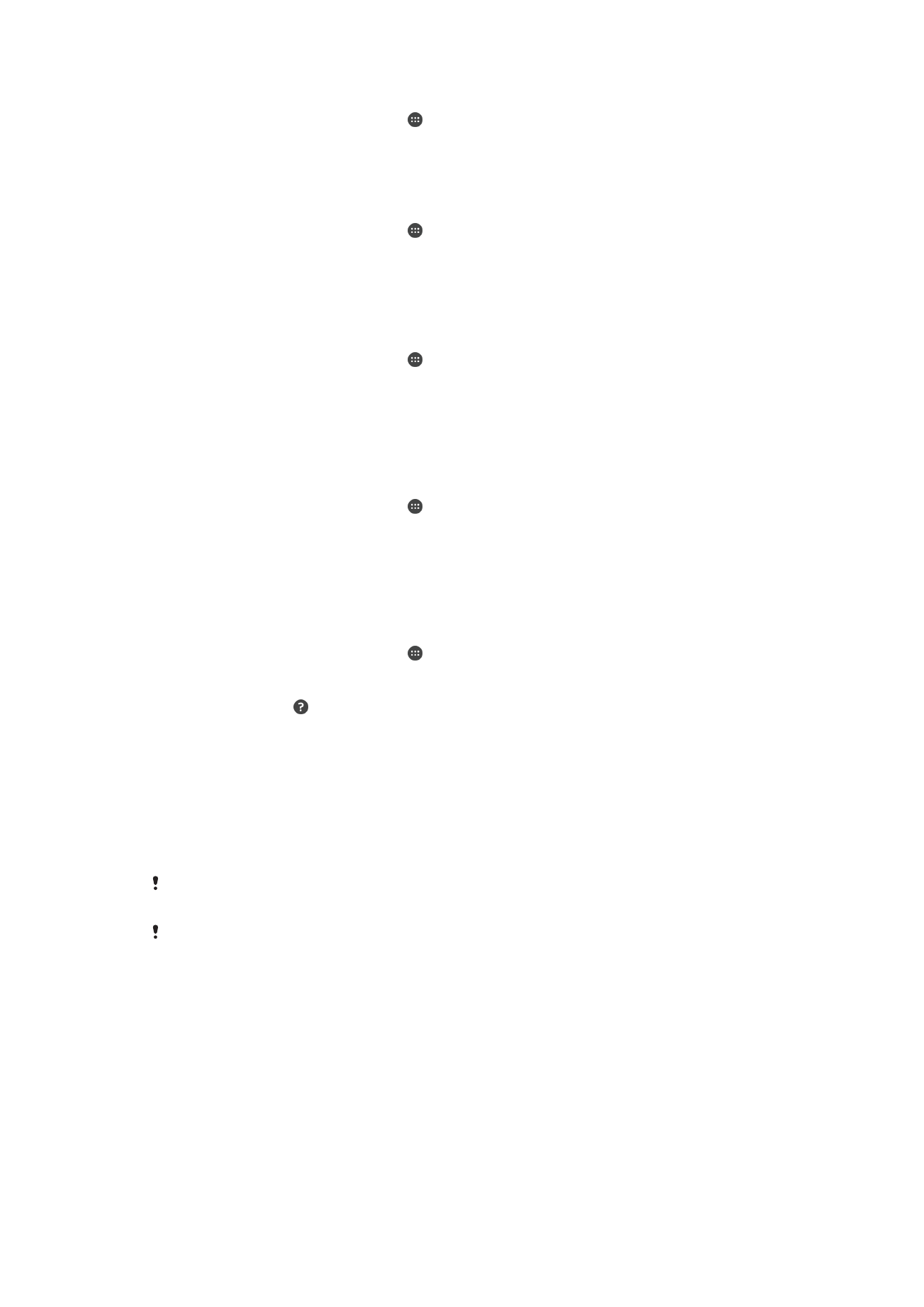
Për të ndaluar bashkëndarjen e skedarëve me pajisjet e tjera DLNA Certified™
1
Nga Ekrani bazë, trokitni lehtë mbi .
2
Gjeni dhe trokitni lehtë mbi
Cilësimet > Lidhshmëria Xperia™ > Serveri i
multimediave.
3
Zvarriteni rrëshqitësin pranë
Bashkëndaj multimedian në të majtë.
Për të cilësuar lejet e qasjes për një pajisje në pritje
1
Nga Ekrani bazë, trokitni lehtë mbi .
2
Gjeni dhe trokitni lehtë mbi
Cilësimet > Lidhshmëria Xperia™ > Serveri i
multimediave.
3
Përzgjidhni një pajisje nga lista
Pajisjet në pritje.
4
Përzgjidhni një nivel të lejes së qasjes.
Për të ndryshuar emrin e një pajisjeje të regjistruar
1
Nga Ekrani bazë, trokitni lehtë mbi .
2
Gjeni dhe trokitni lehtë mbi
Cilësimet > Lidhshmëria Xperia™ > Serveri i
multimediave.
3
Përzgjidhni një pajisje nga lista
Pajisjet e regjistruara dhe pastaj përzgjidhni
Ndrysho emrin.
4
Futni një emër të ri për pajisjen.
Për të ndryshuar nivelin e qasjes të një pajisjeje të regjistruar
1
Nga Ekrani bazë, trokitni lehtë mbi .
2
Gjeni dhe trokitni lehtë mbi
Cilësimet > Lidhshmëria Xperia™ > Serveri i
multimediave.
3
Përzgjidhni një pajisje nga lista
Pajisjet e regjistruara.
4
Trokitni lehtë mbi
Ndrysho nivelin e qasjes dhe përzgjidhni një opsion.
Për të marrë ndihmë në lidhje me bashkëndarjen e përmbajtjes me pajisjet e tjera
DLNA Certified™
1
Nga Ekrani bazë, trokitni lehtë mbi .
2
Gjeni dhe trokitni lehtë mbi
Cilësimet > Lidhshmëria Xperia™ > Serveri i
multimediave.
3
Trokitni lehtë mbi .
Riprodhimi i skedarëve në një pajisje të Shfaqjes së Mediave Dixhitale
Duke përdorur teknologjinë DLNA™, mund të shtyni përmbajtjen e mediave të ruajtur në
pajisjen tuaj në një pajisje tjetër të lidhur në të njëjtin rrjet Wi-Fi®. Pajisja tjetër duhet të
jetë në gjendje të funksionojë si një pajisje e Shfaqjes së Mediave Dixhitale (DMR) dhe të
shfaqë ose të riprodhojë përmbajtjen e marë nga pajisja juaj. Një televizor me tiparet
DLNA ose një kompjuter që përdor Windows® 7 ose më të ri janë shembuj të pajisjeve
DMR.
Cilësimet për aktivizimin e Shfaqjes së Mediave Dixhitale mund të ndryshojë në varësi të
pajisjes. Për më shumë informacion, referojuni manualit të përdoruesit të pajisjes DMR.
Përmbajta e ruajtur me Administrimin e të Drejtave Dixhitale (DRM) nuk mund të riprodhohet në
një pajisje të Shfaqjes së Mediave Dixhitale duke përdorur teknologjinë DLNA™.
101
Ky është një version i këtij botimi për Internet. © Printojeni vetëm për përdorim privat.
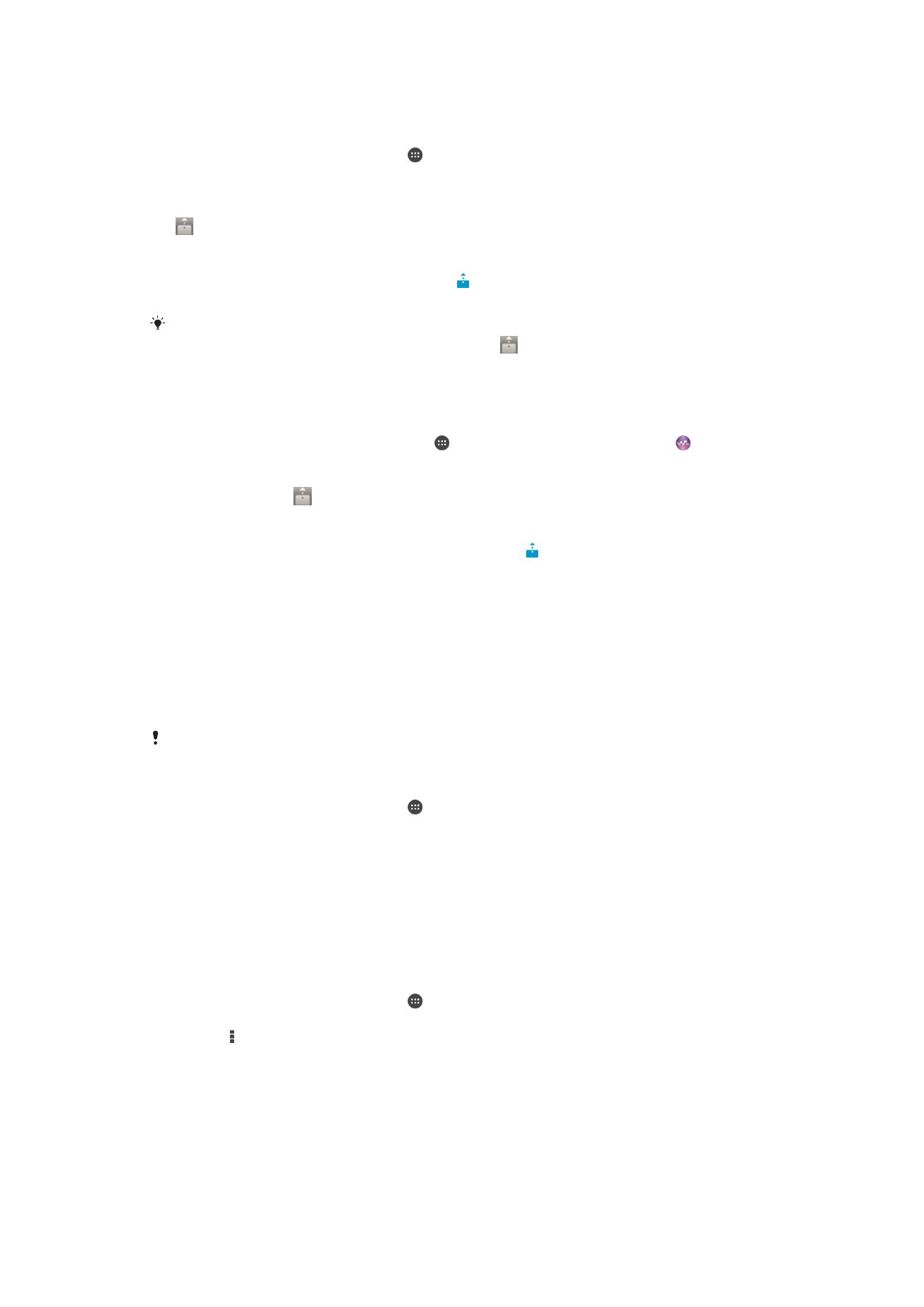
Për të parë fotot ose videot nga pajisja juaj në një pajisje DMR
1
Sigurohuni që e keni konfiguruar si duhet pajisjen DMR dhe se ajo është lidhur në
të njëjtin rrjet Wi-Fi® me pajisjen tuaj.
2
Nga Ekrani bazë, trokitni lehtë mbi .
3
Gjeni dhe trokitni lehtë mbi
Albumi.
4
Shfletoni dhe hpani fotot ose videot që dëshironi të shihni.
5
Trokitni lehtë mbi ekran për të shfaqur shiritin e veglave, pastaj trokitni lehtë mbi
dhe përzgjidhni një pajisje DMR me të cilën dëshironi të bashkëndani
përmbajtjen tuaj. Përmbajtja e përzgjedhur fillon të riprodhohet sipas kronologjisë
në pajisjen që përzgjidhni.
6
Për t'u shkëputur nga pajisja DMR, takoni dhe përzgjidhni
Shkëputu. Skedari e
ndalon riprodhimin në pajisjen DMR, por vazhdon të riprodhohet në pajisjen tuaj.
Gjithashtu mund të bashkëndani një video nga aplikacioni Filmat në pajisjen tuaj duke trokitur
lehtë mbi videon dhe pastaj duke trokitur lehtë mbi
.
Për të riprodhuar një pjesë muzikore nga pajisja juaj në një pajisje DMR
1
Sigurohuni që e keni konfiguruar si duhet pajisjen DMR dhe se ajo është lidhur në
të njëjtin rrjet Wi-Fi® me pajisjen tuaj.
2
Nga Ekrani bazë juaj, trokitni lehtë mbi , pastaj gjeni dhe trokitni lehtë mbi .
3
Përzgjidhni një kategori muzikore dhe shfletoni për te pjesa muzikore që dëshironi
të bashkëndani, pastaj trokitni lehtë mbi pjesën muzikore.
4
Trokitni lehtë mbi dhe përzgjidhni pajisjen DMR me të cilën do të bashkëndani
përmbajtjen tuaj. Pjesa muzikore riprodhohet automatikisht në pajisjen që
përzgjidhni.
5
Për t'u shkëputur nga pajisja DMR, trokitni lehtë mbi dhe përzgjidhni pajisjen
tuaj. Pjesa muzikore e ndalon riprodhimin në pajisjen DMR, por vazhdon të
riprodhohet në pajisjen tuaj.